系统:PC
日期:2025-03-19
类别:办公软件
版本:v1.0
Microsoft Office 2010个人版是一款非常经典的办公软件,这款软件涵盖了office众多软件的功能与一体,用户可以通过软件直接使用Access、Excel、Word、OneNote、Outlook、Communicator等几乎所有的组件,不管是办公、学习还是写作,这款软件都能轻松满足不同用户的需求。
Microsoft Office 2010官方中文安装版延续了office 2007的界面风格,更加符合国人操作习惯的同时还给用户带来了简约又清爽的视觉体验,让用户的工作效率能够得到有效提升。
Outlook修复了约会(appointments)中无法重启延迟时间(Snooze Time)的问题;
PowerPoint的“使用演示者视图”(Use Presenter View)操作将默认显示第二屏的幻灯片;
官方整合了Access的应用程序组件库(Application Part Gallery)中的社交内容;
对Project Server和SharePoint Server浏览间的更好地校准支持;
完整版完善了SharePoint Server中的备份还原功能;
Word Web Application的打印功能新增了对“编辑模式”的支持;
Project Professional可以支持与SharePoint的任务清单的同步;
Office Web Applications(Web版Office)和SharePoint将原生支持IE9;
Office Web Applications支持Chrome浏览器;
Excel Web Application(Web版Excel应用程序)支持在Excel Workbook中插入图表;
Search Server支持搜索PPSX文件;
Visio修复了SVG输出中的缩放问题和箭头渲染错误;
校正工具完善了对加拿大英语、法语、瑞典语和葡萄牙语的拼写建议;
Outlook Web Application(Web版Outlook)支持附件预览;
微软官方Office套件可使用“添加/卸载程序”控制面板。
1、截屏工具
Windows Vista就自带了一个简单的截屏工具,Office2010的Word、PowerPoint等组件里也增加了这个非常有用的功能,在插入标签里可以找到(Screenshot),支持多种截图模式,特别是会自动缓存当前打开窗口的截图,点击一下鼠标就能插入文档中。
2、保护模式
如果打开从网络上下载的文档,Word 2010会自动处于保护模式下,默认禁止编辑,想要修改就得点一下启用编辑(Enble Editing)。大概是出于版权保护的考虑吧。
3、新模板
SmarArt是Office 2007引入的一个很酷的功能,可以轻松制作出精美的业务流程图,而Office 2010在现有类别下增加了大量新模板,还新添了数个新的类别。
4、作者许可
在线协作是Office 2010的重点努力方向,也符合当今办公趋势。Office 2007里审阅标签下的保护文档变成了限制编辑(Restrict Editing),旁边还增加了阻止作者(Block Authors)。
5、按钮文档选项
Office 2007左上角的圆形按扭及其下的菜单让人印象深刻,到了Office 2010里功能更丰富了,特别是文档操作方面,比如在文档中插入元数据、快速访问权限、保存文档到SharePoint位置等等。
6、按钮打印选项
打印部分此前只有寥寥三个选项,几乎成了一个控制面板,基本可以完成所有打印操作。
7、Outlook 2010 Jumplist
Jumplist是Windows 7任务栏的新特性,Outlook 2010也得到了支持,可以迅速访问预约、联系人、任务、日历等功能。
8、背景移除工具(Background Removal)
可以在Word的图片工具下或者图片属性菜单里找到,在执行简单的抠图操作时就无需动用Photoshop了,还可以添加、去除水印。
1、在本站下载Office 2010安装包后,在电脑本地得到一个.exe文件,双击运行setup.exe,进入软件安装界面,耐心等待软件启动就可以。
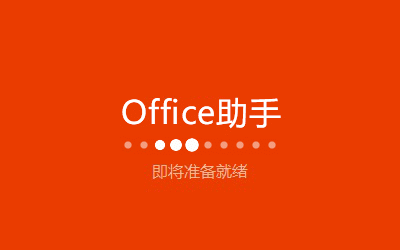
2、启动完成后,进入Office 2010安装界面,您可以点击【快速安装】,软件会默认安装。
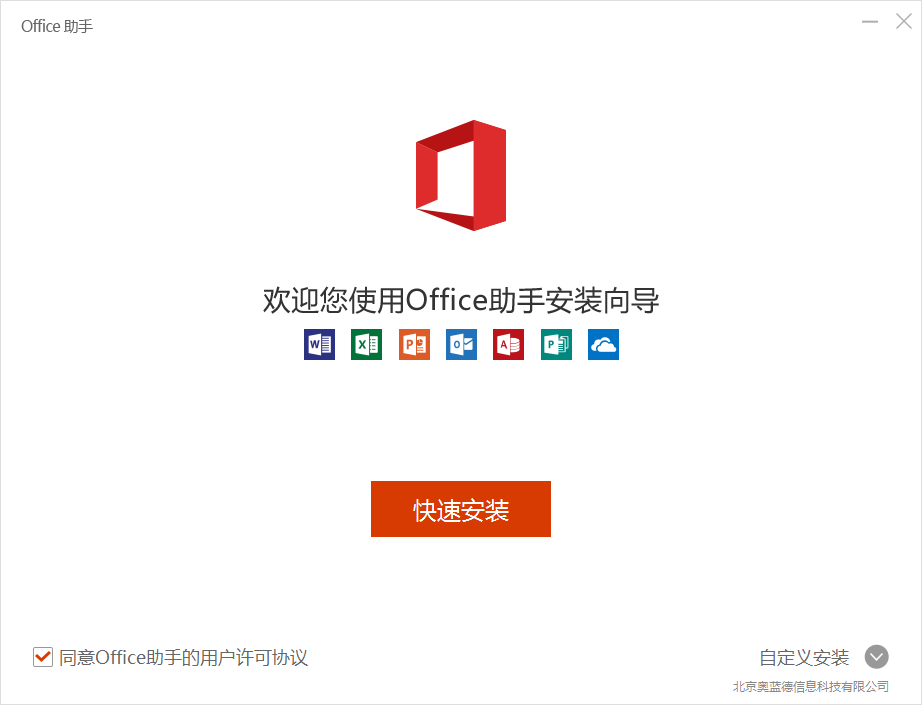
3、或者您可以点击【自定义安装】,在打开的选择安装位置界面中点击【浏览】,在打开的选项安装位置窗口中,您可以自行选择软件的安装位置,选择完成后点击【立即安装】。
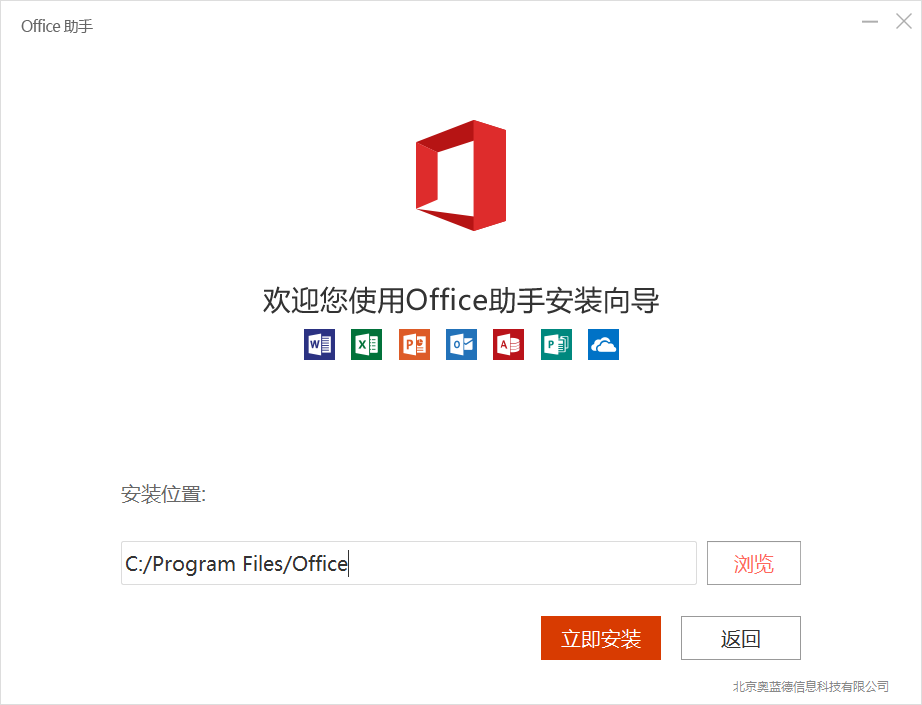
4、Office 2010正在安装中,您需要内心等待软件安装完成就可以,软件安装可能会出现报错的情况,说明您之前安装过office 软件没有卸载干净。

5、Office 2010安装完成,点击【关闭】,退出软件安装。
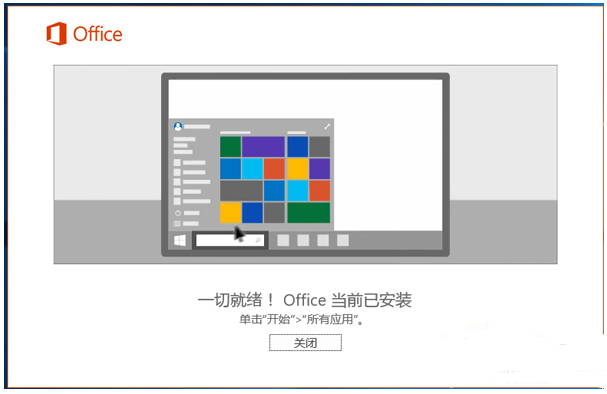
office2010怎么卸载干净?
Office是使用最多的办公软件,但有时候会无法安装或者安装出错。这可能是之前的Office卸载的时候没有卸载干净, 有残余项。这时就需要手动对Office进行完全卸载。
具体操作步骤:
首先双击打开桌面上的控制面板图标,进入之后点击程序。
然后点击“程序和功能”,找到自己所要卸载的Microsoft office2010。
接着选中需要卸载的Microsoft office2010,然后点击鼠标右键“卸载”。
在卸载完成后有时存在一些残余项,这时在打开Microsoft office2010的下载安装目录,选中残余项,点击“删除”。
如果删除不了,可以点击“360强力删除”,将其需要删除的文件拖进360强力删除。
一、Office 2010密钥零售版:
Office 2010 Professional Plus Retail专业增强版零售版密钥
[Key]:C6YV2-6CKK8-VF7JB-JJCFM-HXJ2D
[Key]:GCXQJ-KFYBG-XR77F-XF3K8-WT7QW
[Key]:23TGP-FTKV6-HTHGD-PDWWP-MWCRQ
[Key]:QY89T-88PV8-FD7H7-CJVCQ-GJ492
[Key]:GDQ98-KW37Y-MVR84-246FH-3T6BG
[Key]:FGVT2-GBV2M-YG4BD-JM823-XJYRY
[Key]:TTWC8-Y8KD3-YD77J-RGWTF-DTG2V
[Key]:GFWF2-R8H99-P4YWF-D2HY9-6PPXJ
Office 2010产品密钥家庭学生版:
Office 2010 Home Student Trial:
[Key]:HV7BJ-R6GCT-VHBXD-YH4FD-GTH2T
二、Office 2010批量授权版永久激活码
Office2010 Volume大批量授权版Mak密钥
Office 2010 ProPlusVL:
[Key]:9CRXD-BJVMY-28QWH-KV6YP-HJ783
[Key]:CXCYK-4YB8C-WWVYY-H8RKK-CTYTG
[Key]:TQ68J-X3XVJ-CRD6J-KYHPJ-M8VCX
[Key]:GB9GY-YTFRJ-WD82X-HC6FW-23BDK
Office 2010 StandardVL:
[Key]:MHH4D-3RCW9-YXXK3-MW82X-HT9R4
三、Office2010激活密钥kms批量授权版Volume GVLK:
Office Professional Plus 2010:VYBBJ-TRJPB-QFQRF-QFT4D-H3GVB
Office Standard 2010:V7QKV-4XVVR-XYV4D-F7DFM-8R6BM
Office Home and Business 2010:D6QFG-VBYP2-XQHM7-J97RH-VVRCK
Access 2010:V7Y44-9T38C-R2VJK-666HK-T7DDX
Excel 2010:H62QG-HXVKF-PP4HP-66KMR-CW9BM
SharePoint Workspace 2010:QYYW6-QP4CB-MBV6G-HYMCJ-4T3J4
InfoPath 2010:K96W8-67RPQ-62T9Y-J8FQJ-BT37T
OneNote 2010:Q4Y4M-RHWJM-PY37F-MTKWH-D3XHX
Outlook 2010:7YDC2-CWM8M-RRTJC-8MDVC-X3DWQ
PowerPoint 2010:RC8FX-88JRY-3PF7C-X8P67-P4VTT
Project Professional 2010:YGX6F-PGV49-PGW3J-9BTGG-VHKC6
Project Standard 2010:4HP3K-88W3F-W2K3D-6677X-F9PGB
Publisher 2010:BFK7F-9MYHM-V68C7-DRQ66-83YTP
Word 2010:HVHB3-C6FV7-KQX9W-YQG79-CRY7T
Visio Premium 2010:D9DWC-HPYVV-JGF4P-BTWQB-WX8BJ
Visio Professional 2010:7MCW8-VRQVK-G677T-PDJCM-Q8TCP
Visio Standard 2010:767HD-QGMWX-8QTDB-9G3R2-KHFGJ
热门推荐
更多版本
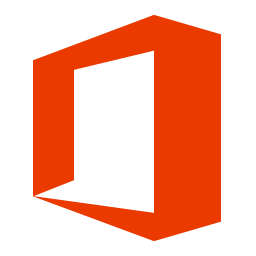
Office2019家庭学生版4.3GB办公软件v16.0.11328.20144
查看
XB21CN精简Office版4.05MB办公软件v2023
查看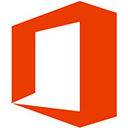
Office2023免费版1.6GB办公软件v2023
查看
Office2013专业增强版1.5GB办公软件v1.0
查看
Office2021正式版离线安装包4.3GB办公软件v1.0
查看相关应用
实时热词
评分及评论
点击星星用来评分